Tegenwoordig zijn er zoveel opties waaruit je kunt kiezen om elke film te streamen. En een voorbeeld hiervan is het gebruik van de MyFlixer. De meeste van deze films zijn echter illegaal en kunnen schade toebrengen aan uw computer. Dus misschien wil je dat wel verwijder MyFlixer. Ondertussen wil je misschien ook wel verwijder alle verdachte virussen van je Mac volledig.
Ik ben er vrij zeker van dat je nu veel vragen in je hoofd hebt over de MyFlixer. Daarom hebben we dit artikel gemaakt om u er meer over te laten zien en hoe u de MyFlixer op uw Mac kunt verwijderen om te voorkomen dat u veel problemen veroorzaakt.
Inhoud: Deel 1. Wat is MyFlixer? Is het veilig? Deel 2. Snelle manieren om MyFlixer pop-up en advertenties van Mac te verwijderenDeel 3. Verwijder handmatig MyFlixer-advertenties uit verschillende browsersDeel 4. Conclusie
Deel 1. Wat is MyFlixer? Is het veilig?
Nu, laat ons meer weten over MijnFlixer.
Wat is MyFlixer?
De MyFlixer wordt geleverd met veel toegang die u kunt gebruiken om uw favoriete films en tv-programma's te bekijken en te streamen. Ze laten je ook deze films en video's van tv-programma's op je computer downloaden, zodat je ze offline kunt bekijken. Iets dat sommige andere streamingplatforms niet bieden, zoals Amazon Prime, NetflixEn nog veel meer.
De meeste inhoud van MyFlixer is echter illegaal. Dit betekent dat dit platform niet de juiste toestemming heeft om sommige films en tv-programma's op hun platform te laten spelen. Het is dus niet de bedoeling dat ze ze in het openbaar delen. En aangezien u het gebruikt om video's te bekijken, betekent dit dat u hierdoor ook in gebreke blijft.

Is MyFlixer veilig in gebruik?
De MyFlixer wordt eigenlijk geleverd met veel adware die snode is en veel services gebruikt die erg verdacht zijn. En daarmee kunnen we zeggen dat de MyFlixer uw computer kan beschadigen, aangezien dit geen goed platform is dat u zou moeten hebben, wat een van de redenen is waarom u MyFlixer wilt verwijderen.
Er wordt ook gezegd dat de MyFlixer extensies op uw webbrowser kapt, zoals uw Safari-browser en andere browsers die u op uw computer gebruikt. Het wordt geleverd met enkele advertenties die omleidingen naar andere websites kunnen veroorzaken.
Dit kan zelfs de mogelijkheid hebben om uw systeem kwetsbaar te maken, wat malware-infecties kan veroorzaken, ransomware, en enkele andere kwaadaardige bedreigingen en toepassingen zoals rootkits, webpagina's en spyware.
Deel 2. Snelle manieren om MyFlixer pop-up en advertenties van Mac te verwijderen
Het is een must voor u om de MyFlixer op uw Mac zo snel mogelijk te verwijderen. En als je het geluk hebt dat je het eerder hebt opgemerkt, dan kun je het nog steeds uit je webbrowsers laten verwijderen.
Maar aan de andere kant is het ook een goed idee om snel alle webbrowsers op je Mac te controleren. En om MyFlixer op uw Mac te verwijderen, vindt u hieronder enkele methoden die u kunt gebruiken.
Methode 01. Verwijder MyFlixer op Mac handmatig
De stappen die we u hieronder laten zien, zullen u zeker helpen bij het verwijderen van de MyFlixer van uw Mac. Volg dus de onderstaande gids.
- Ga naar je hulpprogramma-map en start deze op je Mac.
- En zoek dan naar de Activity Monitor en dubbelklik erop zodat u het op uw scherm kunt starten.
- Zoek daarna naar een proces dat u niet herkent in uw Activity Monitor-venster. Zodra je het hebt gevonden, klik je erop en vervolgens op de Verlaten Verwerkknop op uw scherm.
- Vervolgens kunt u een bericht op uw scherm laten verschijnen met de vraag of u zeker weet dat u het proces wilt afsluiten of beëindigen. Klik gewoon op de Geforceerd beëindigen
- Klik op de Go-knop op uw scherm en selecteer Toepassingen in de lijst. Zoek dan naar verdachte gegevens. Zodra je het hebt gevonden, klik je er met de rechtermuisknop op en kies je de optie Verplaatsen naar Prullenbak. Voer indien nodig het gebruikerswachtwoord op uw scherm in.
- Kies System Preferences door naar het Apple-menu te gaan.
- Kies de knop Inloggen nadat u op de optie Accounts hebt geklikt. Verwijder MyFlixer en alle verdachte gegevens uit de weergegeven lijst en zorg ervoor dat u op de knop "-”-knop op uw scherm.
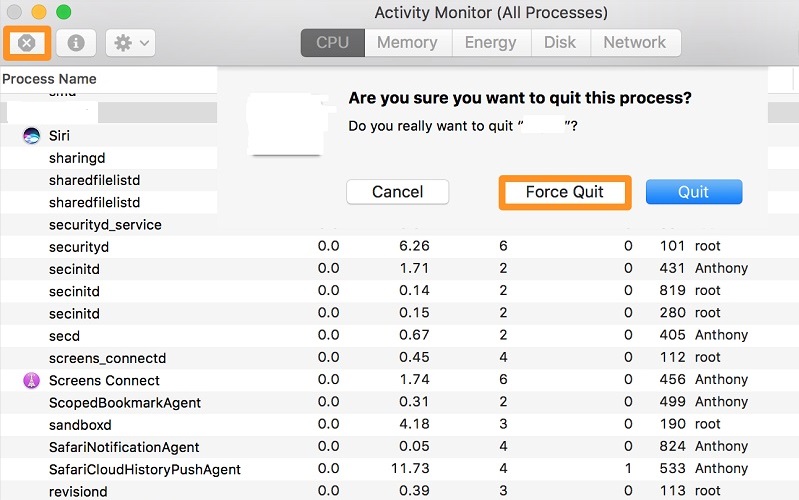
Methode 02. De beste manier om MyFlixer van Mac te verwijderen
Nu, een andere manier om MyFlixer van je Mac te verwijderen en ook alle bestanden die daarbij horen, zoals de extensies en plug-ins, is door een krachtige tool genaamd iMyMac PowerMyMac die het allemaal in slechts een paar klikken kan doen.
De PowerMyMac staat bekend als de beste Mac-optimizer die er is. Waarom? Omdat het je Mac heel goed kan opruimen. Met deze optimizer deïnstalleer je eenvoudig applicaties die je niet meer nodig hebt en verwijder je schadelijke malware zoals het verwijderen van het Binarymove-virus en zijn extensies.
Deze tool wordt al geleverd met ingebouwde bescherming. Dit betekent dat wanneer u deze tool op uw Mac gebruikt, u er gerust op kunt zijn dat alle processen die met deze tool worden uitgevoerd, veilig zijn.
En als het gaat om het snelheidsproces, is het erg snel om elke taak te voltooien die u wilt doen. En natuurlijk kan het je Mac ook sneller maken als je Mac net is gekocht.
Volg gewoon de onderstaande gids om MyFilxer van Mac te verwijderen.
Stap 1. Downloaden, installeren en registreren
U moet eerst PowerMyMac op uw systeem downloaden en installeren. Start het dan. Zorg ervoor dat u zich registreert voor het programma, zodat u het kunt gaan gebruiken.
Stap 2. Selecteer App Uninstaller
Selecteer het App-verwijderprogramma knop aan de linkerkant van uw scherm.
Stap 3. Scan uw toepassingen
Klik op de SCAN knop op uw scherm. Het zal een volledige scan uitvoeren van alle applicaties die je op je Mac hebt.
Stap 4. Kies MyFlixer om van Mac te verwijderen
Kies MyFlixer uit de lijst met applicaties die je op je Mac hebt.
Stap 5. Verwijder MyFlixer volledig van Mac met gerelateerde bestanden
Klik op de CLEAN knop om het verwijderingsproces te starten. En zodra het proces is voltooid, ziet u een pop-upbericht op uw scherm met de tekst: "Opgeschoond Voltooid'.

Als u MyFlicker-extensies en plug-ins van uw Mac wilt verwijderen, heeft de PowerMyMac ook die functie genaamd Verlengstuk. En als u wilt weten hoe u dit kunt doen, kunt u de onderstaande gids raadplegen:
Stap 1. Kies Extensies
Klik op de functie Extensies in de hoofdinterface van PowerMyMac.
Stap 2. Scan je Mac
Klik op de SCAN op uw scherm om te zoeken naar alle extensies die u heeft. U zult dan kunnen zien dat de extensies worden onderverdeeld in categorieën zoals Spotlight-plug-ins, internet-plug-ins en voorkeursvensters.
Stap 3. Schakel extensies uit
Schakel de extensies uit door op de knop ernaast te klikken en u bent klaar met het verwijderen van MyFlixer en de bijbehorende extensies.

Deel 3. Verwijder handmatig MyFlixer-advertenties uit verschillende browsers
Hieronder staan de stappen die u kunt volgen om MyFlixer-advertenties te verwijderen met behulp van de browsers op uw Mac. En zodra u hiermee klaar bent, verzekeren we u dat u MyFlixer kunt verwijderen uit alle browsers die u gebruikt.
Safari-browser:
- Start de Safari-browser op je Mac.
- Klik vervolgens op Safari en kies voorkeuren.
- Klik vervolgens op uitbreidingen.
- Klik vanaf hier op de MyFlixer-extensie.
- Klik vervolgens op Installatie ongedaan maken.
- Kies Safari en klik Sluit Safari en start het vervolgens opnieuw om het nogmaals te controleren.

Chrome-browser:
- Open de Google Chrome-browser op uw computer.
- Klik Menu binnen de browser.
- kies Meer tools en uitverkorenen MijnFlixer.
- Raak dan Verwijderen.

Firefox-browser:
- Start Firefox-browser.
- Klik op de drie knoppen en kies “Add-ons en thema's" extensies.
- En zoek dan naar MyFlixer.
- Klik vervolgens op verwijderennaast dat.
- Herstart de Firefox-browser een keer naar beneden.

Deel 4. Conclusie
Het is vrij eenvoudig om verwijder MyFlixer op je Mac met de juiste tool. Het enige dat u nodig heeft, zijn de methoden om dit te doen. Als u er zeker van wilt zijn dat u dit op de gemakkelijkste en snelste manier doet, wordt het gebruik van de PowerMyMac ten zeerste aanbevolen door alle gebruikers. Probeer deze tool vandaag nog!



